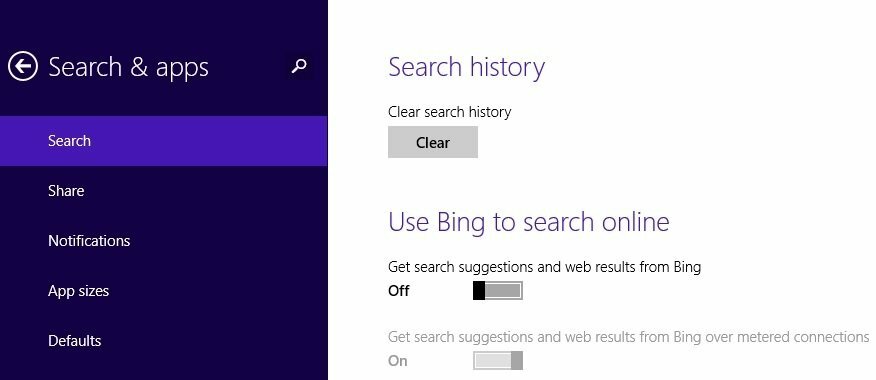Tento software udrží vaše ovladače v chodu, a tak vás ochrání před běžnými chybami počítače a selháním hardwaru. Zkontrolujte všechny své ovladače nyní ve 3 snadných krocích:
- Stáhněte si DriverFix (ověřený soubor ke stažení).
- Klepněte na Začni skenovat najít všechny problematické ovladače.
- Klepněte na Aktualizujte ovladače získat nové verze a zabránit poruchám systému.
- DriverFix byl stažen uživatelem 0 čtenáři tento měsíc.
Svět války je úžasné dobrodružství, které je spíše životním stylem než pomíjivým a nezapomenutelným herním zážitkem. Investujete impozantní část svého života, abyste si užili každý jeho případ.
Zatímco nováčci se více soustředí na učení základních funkcí, pokročilí hráči hledají způsoby, jak hru skutečně vylepšit.
Vanilkové herní rozhraní je na některé instinkty přeplněné. Mnoho uživatelů tedy dává přednost informativnějšímu uživatelskému rozhraní. Je to věc vkusu a herního stylu.
Existuje tolik různých doplňků a nováčci v modifikaci uživatelského rozhraní mohou být zmatení. Našli jsme tedy několik tipů, jak přizpůsobit vaše uživatelské rozhraní WoW
Reddit, v případě, že chcete svému okolí přinést svěžest.- PŘEČTĚTE SI TAKÉ:Jak resetovat uživatelské rozhraní World of Warcraft
Jak mohu změnit uživatelské rozhraní WOW? Nejjednodušší způsob, jak změnit fungování uživatelského rozhraní, je nastavení hry. Někteří profesionální hráči sdíleli svá nastavení a to, jak fungují. Pro ještě větší přizpůsobení si stáhněte a používejte doplňky jako OPie, Aura Frames nebo Prat 3.0.
Chcete-li si stáhnout a naučit se používat tyto doplňky, podívejte se na průvodce níže. 
Užitečné tipy pro přizpůsobení uživatelského rozhraní WoW v systému Windows 10
Omezit pruhy akcí
Snižte počet pruhů. Místo toho použijte statické nebo modifikační stránkování:
- Dostat OPie snížit více věcí ze svých barů (profese, koně, označení raidů atd.)
- Nastavte pruhy, které se skryjí, dokud nepřesunete kurzor myši, nebo se skryjte v boji, pokud se vám nelíbí OPie.
- Upevněte své akční lišty. Použijte něco jako Řekni mi kdy nebo Hlídač pro správu rotací / CD.
- Dále můžete skrýt klávesové zkratky.
Odstraňte výzvy buff / debuff
Pomocí doplňku odeberte výzvy kumulativního buffu / debuffu:
- Použijte doplněk aury, jako Aura Framesa nastavte filtrování buffů tak, aby se buffy s dlouhou dobou zobrazovaly pouze na okraji obrazovky. Uprostřed by měly být zobrazeny buffy s krátkou dobou trvání (méně než 60 sekund) a všechny debuffy.
- Odstraňte duplicitní aury. Každý buff / debuff by se měl objevit pouze na jednom místě najednou.
Okno chatu
Měli byste to zjednodušit a držet se základů:
- Použití Prat 3.0 k optimalizaci okna chatu. Odeberte všechny nepotřebné funkce, jako je modifikátor písem, tlačítka a další.
Cooldowns
- Vaše cooldowny jsou velmi důležité, proto je umístěte na viditelné místo.
- Nejvhodnější pro tuto práci jsou Slabý Auras, Řekni mi kdynebo dobře umístěný / vylepšený Barman4 panel akcí.
Poškození za sekundu
- Dostat Skada s Integrátor rámců chatu Skada a nechte to skrýt.
- Další možnosti jsou:
- Změňte barvy měřiče DPS na 0 / krytí titul / pozadí.
- Měřič poškození smršťování. Snižte si to sami, raidujte DPS a nejlepší 3 DPS.
- Zbavte se měřiče hojení.
Rámečky
- Nepoužívejte oba rámečky a zobrazení osobních zdrojů. Buď použijte PRD a Štítky KUI nebo skrýt PRD a použít rámy jednotek jako HealBot Pokračování nebo Stínované rámy jednotek.
- Odstraňte portréty, protože zvyšují rozptýlení rámečku.
- Zbavte se bojového textu z rámečků.
- Odstraňte Raid Leader / Masterlooter / Assist (pokud nejste vůdcem raidu).
- Přizpůsobte si své raidové snímky. U Tank / DPS umístěte rámečky na stranu obrazovky a zobrazte méně možných informací (pouze HP, jméno, buffy / debuffy). U léčitele umístěte rámečky doprostřed, protože jsou důležité pro vaše úkoly.
- The cíl cíle rámeček potřebuje pouze zobrazit název jednotky (a stavovou lištu), odstranit z ní veškerý další text.
Mini-mapa
- Nezapomeňte nastavit všechny ikony mini-mapy tak, aby se skryly, pokud neukážete myší.
- Odstraňte sub-zónu na vaší mini-mapě.
- Zbavte se brašny a mikro menu. Můžete vázat klíče.
Smíšený
- Použití eAlign vytvořit zarovnávací mřížku a vytvořit pořadí.
- Při zarovnávání nezapomeňte ponechat okraje obrazovky prázdné pro lepší orientaci.
- Skrýt / odebrat pruh EXP.
- Vždy používejte stejná písma.
Posouvání bojového textu
- Odstraňte rolovací bojový text, protože je postradatelný.
- Na druhou stranu, pokud si jej chcete ponechat, použijte odpovídající písma a omezte jeho výstup. Nechceme vstupy na každý zásah.
Popis
- Použití TipTac Chcete-li přesunout popisek, skrýt aury a nastavit písmo a pruhy.
Jak jsme již zmínili, vylepšení uživatelského rozhraní jsou vhodnější pro pokročilé uživatele. Nováčci si však také mohou přizpůsobit uživatelské rozhraní. Mějte však na paměti, že existuje spousta doplňků a věci mohou být rychle matoucí.
Pro začátečníky doporučujeme použít balíček doplňků, jako je ElvUI. Později, když si zvyknete, si můžete vybrat jednotlivé mody.
Mezi další doplňky a balíčky doplňků, které by vás mohly zajímat, patří: Deadly Boss Mods, Přesunout cokoli, Dynamic Cam, Měřič ohrožení znamení, a Detaily! Měřič poškození.
Pokud chcete vyčistit své rozhraní, přidat nové věci nebo změnit způsob, jakým se WoW cítí ve Windows 10, můžete vyzkoušet některý z těchto doplňků a posunout své hraní na vyšší úroveň.
Další informace o problémech s WoW a jejich řešení najdete v těchto skvělých průvodcích Windows 10:
- Problémy se zvukem World of Warcraft: Zde je návod, jak je opravit
- Oprava: Doplňky World of Warcraft se po aktualizaci resetují
- Jak opravit vysokou latenci a časté odpojování ve hře World of Warcraft
Doufáme, že vám tyto tipy pomohou. Jaké jsou vaše oblíbené doplňky uživatelského rozhraní pro World of Warcraft? Odpověď ponechejte spolu s dalšími otázkami, které můžete mít, v sekci komentáře níže.